Le alternative a Office non mancano sulle distribuzioni GNU/Linux, ma in molti ambiti vengono ancora generati documenti non perfettamente compatibili con gli standard liberi. In attesa che tutti i documenti (pubblici e privati) prendano la strada di una standardizzazione libera, possiamo installare Office 2013 su Linux per avere la massima compatibilità con tutti i documenti.
Per la prova vedremo come installare Office 2013 su Ubuntu, ma la procedura è simile per qualsiasi altra distribuzione GNU/Linux.
Nota: al momento della stesura Office 2016 non parte bene su Linux, quindi abbiamo puntato sulla penultima versione della suite d’ufficio firmata Microsoft.
Installare Office 2013 su Linux
Scaricare Office
Primo passo per procurarci Office 2013 su Linux è sufficiente utilizzare il tool Microsoft Windows and Office ISO Download Tool, già segnalato nella nostra guida.
Utilizzando questo tool non necessiteremo nemmeno di licenza (comunque richiesta in fase d’installazione).
In alternativa possiamo procurarci l’installer di Office 2013 dal seguente link (dopo aver inserito le credenziali Microsoft). In questo caso necessiteremo di una licenza d’uso.
LINK | Office 2013
NOTA: per far funzionare Office 2013 su Linux scarichiamo la versione 32-bit, anche nel caso possediamo una distribuzione a 64-bit.
Installare PlayOnLinux su Linux
Per emulare Windows su Linux possiamo utilizzare Wine, ma configurarlo non è semplice. Per tale scopo è nato PlayOnLinux, un tool basato su Wine con alcune procedure automatizzate per far partire correttamente i programmi Windows su Linux.
Possiamo installarlo su Ubuntu utilizzando il seguente comando da terminale.
sudo apt install playonlinux
Installare Office 2013 su Linux
Una volta installato PlayOnLinux apriamolo dalla Dash di Ubuntu cercando il nome del programma; clicchiamo sulla voce indicata nell’immagine in basso.
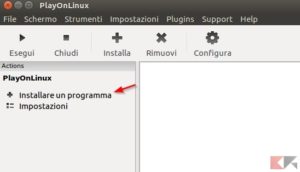
Nella finestra che apparirà cerchiamo Microsoft Office nel campo indicato.
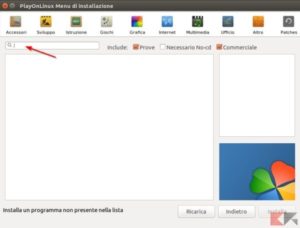
Saranno disponibili varie versioni di Microsoft Office; selezioniamo per i nostri scopi Microsoft Office 2013 e clicchiamo sul tasto Installa per iniziare la procedura guidata per l’installazione della suite d’ufficio.
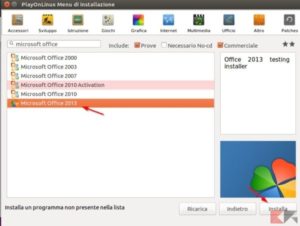
Nel wizard che ci apparirà dovremo confermare alcune schermate cliccando su Avanti, fino alla comparsa di una schermata simile.
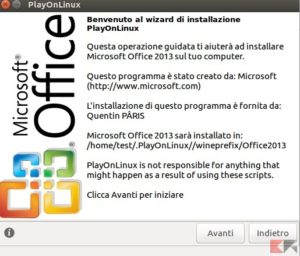
Clicchiamo su Avanti, confermiamo nelle schermate richieste cliccando sempre su Avanti ed inseriamo il percorso dove abbiamo caricato l’ISO di Office. Per gestire le immagini disco di Office su Ubuntu consigliamo la lettura del nostro articolo dedicato.
Se invece l’immagine è in formato IMG, possiamo utilizzare il programma Furius ISO Mount, alternativa Linux a Daemon Tools.
Al termine dell’installazione guidata otterremo Microsoft Office 2013 su Linux, avviabile sia dentro PlayOnLinux sia da comode scorciatoie dentro la Dash di sistema.
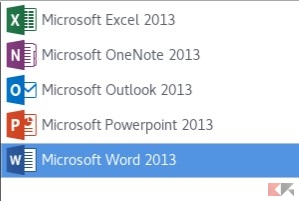
Il funzionamento della suite è molto buono, ma ogni tanto qualche crash e qualche problema all’avvio possono compromettere l’utilizzo. In questi casi basta chiudere e riaprire PlayOnLinux per risolvere il problema.
Attivare Office
Necessitiamo di attivare Office tramite licenza? Ecco le nostre migliori guide per procurarsi una licenza d’uso a basso costo.
Alternative a Office gratis
Cerchiamo le migliori alternative a Office? Possiamo scoprirle nella nostra guida dedicata.
Office online gratis, senza installare nulla
L’altra alternativa a Office su Linux è utilizzare le WebApp di Office come vera e propria suite d’ufficio. Non installeremo nessun programma, ma riusciremo ad avere office gratis con funzionalità limitate.
Possiamo utilizzare Office online gratis seguendo i passi consigliati nella nostra guida.
L'articolo Come installare Office 2013 su Linux appare per la prima volta su ChimeraRevo - Il miglior volto della tecnologia.
Leggi il contenuto originale su Linux – ChimeraRevo – Il miglior volto della tecnologia







![[Guida] Eternal Terminal: connessioni SSH persistenti su GNU/Linux](https://www.feedlinux.com/wp-content/uploads/2021/01/eternal-terminal-install-300x139.png)



